式フィールドを使用した類似アカウント・フィールドのレンダリング
複数行テキスト式フィールドを作成して、モデルから取得した類似アカウントを表示します。 フィールドの作成方法を次に示します。
- アクティブなサンドボックスに入ります。
- にナビゲートします。
- 「フィールド」ページで、をクリックします。
- 「式」を選択し、「OK」をクリックします。
式フィールドについてさらに学習するには、『アプリケーション・コンポーザを使用したアプリケーションの構成』ガイドの式フィールドのトピックを参照してください。
- 式フィールドの作成ページで、表示ラベルを入力します。 「名前」フィールドに、同じ名前をスペースなしで入力します。
- 「表示タイプ」に「複数行テキスト・エリア」を選択します。
式フィールドは、類似アカウントを表示するための複数行テキスト・エリアとして表示されます。
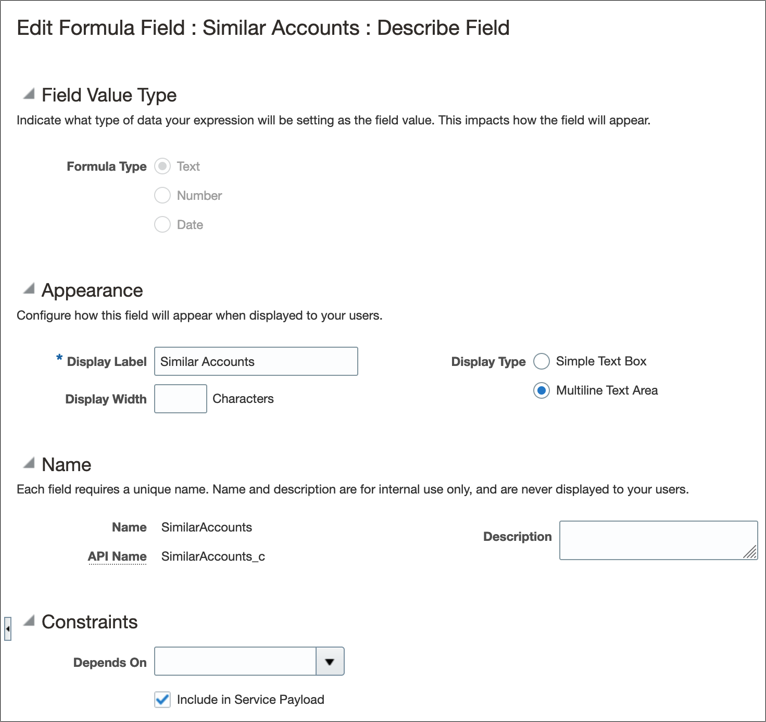
- 「次」をクリックします。
- 式の構成ページで、式の値を次の形式で入力します。
たとえば、adf.util.InvokeSalesMLQueryAPI("<Prediction Model Usecase Code>","<Primary Key Field Name>",<Primary Field Value>)adf.util.invokeSalesMLSimilarRecordsQueryAPI("CX_SIMILAR_ACCOUNTS","partyid",PartyId)のように入力します。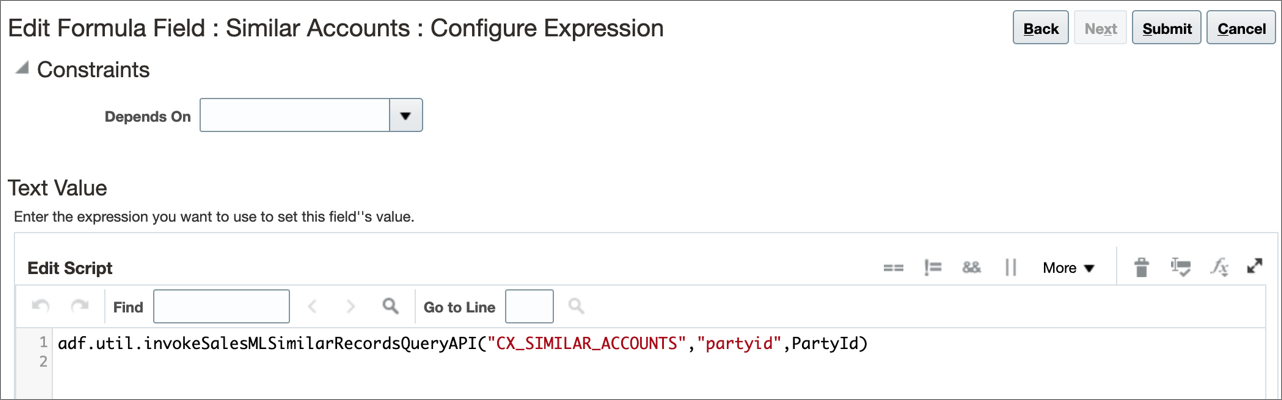
- 「発行」をクリックします。
オブジェクト・ページに類似アカウント・フィールドを追加できるようになります。